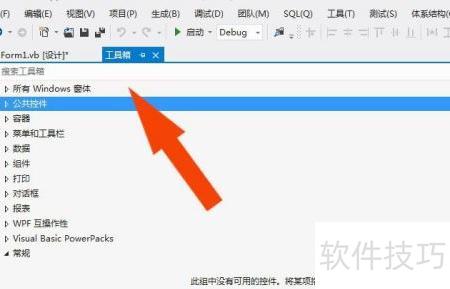在使用Visual Studio开发项目或制作Web应用时,常需配置工具箱。具体操作步骤如下:打开软件后,点击菜单栏的视图,选择工具箱即可显示面板。若内容缺失,可右键工具箱区域,选择重置或手动添加控件。按照指引操作,即可快速完成设置。
1、 在电脑桌面启动Visual Studio,打开已创建的程序项目,界面显示。
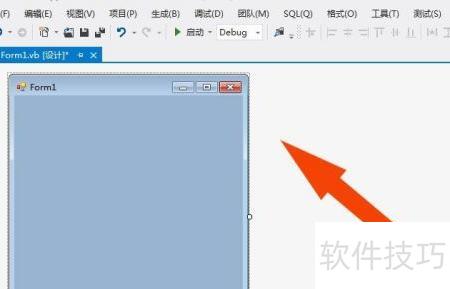
2、 用鼠标左键点击菜单中的选项,所示。
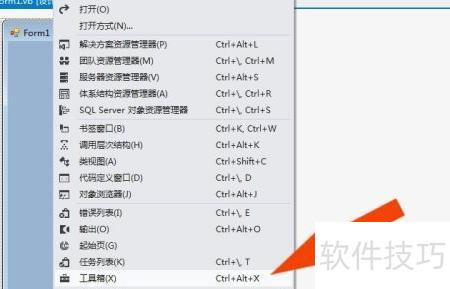
3、 程序窗口内会显示面板,具体所示。
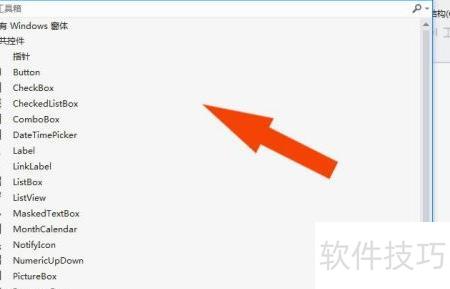
4、 用鼠标左键拖动工具箱窗口,可将其放置在程序窗口的任意位置,具体操作所示。
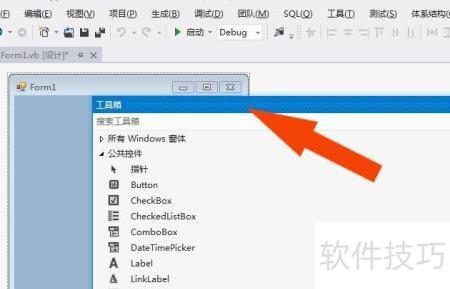
5、 用鼠标左键点击可展开工具箱窗口中的控件列表,所示。
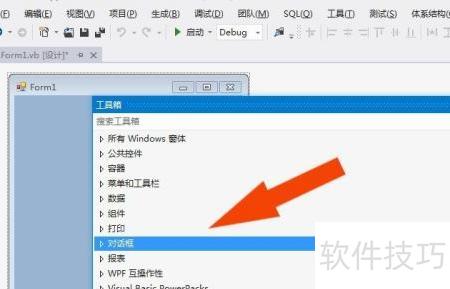
6、 可将工具箱窗口按需缩小,具体操作所示。
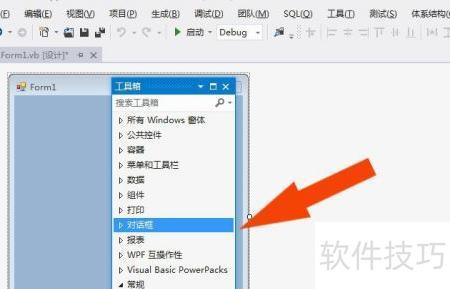
7、 通过鼠标拖动,可将工具箱窗口调整至程序界面的任意位置,如顶部布局所示。
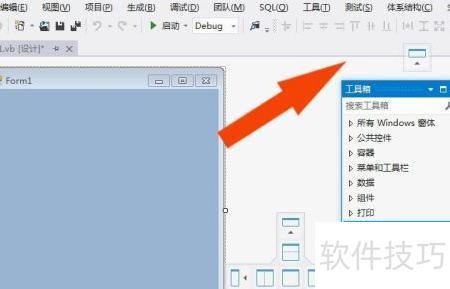
8、 程序窗口顶部将显示工具箱标签,具体所示。
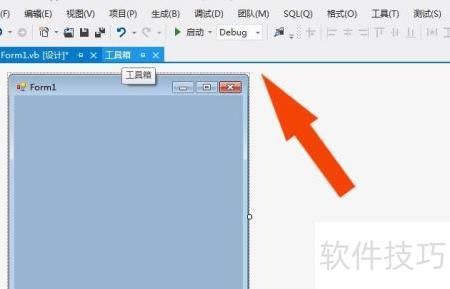
9、 在为程序窗口添加控件时,可直接打开工具箱,所示。通过这一操作步骤,即可掌握在Visual Studio中配置工具箱的方法,方便后续的界面设计与开发。